Todo para  Negocio
Negocio
 Negocio
Negocio
 Negocio
Negocio
Para colocar el listado, debe estar registrado en el sitio. Puede registrarse con anticipación haciendo clic en el botón "Iniciar sesión y registro" en la parte superior de la pantalla (puede obtener más información sobre esto mediante el enlace) o simplemente hacer clic en "Crear un listado" después de completar el formulario de registro, puede inmediatamente enviar listado, puede confirmar el registro más tarde.
Antes de publicar, lea Consejos para el diseño de anuncios
1. Haga clic en el botón "Crear un listado" en el encabezado del sitio, seleccione la sección Global, la sección del sitio y el tipo de listado.
2. Complete todos los campos obligatorios marcados con un asterisco rojo.
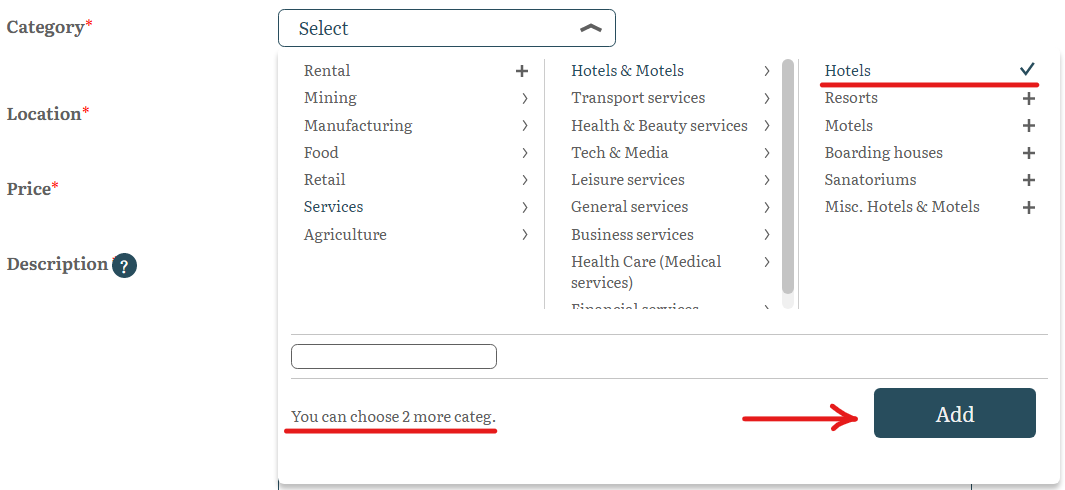
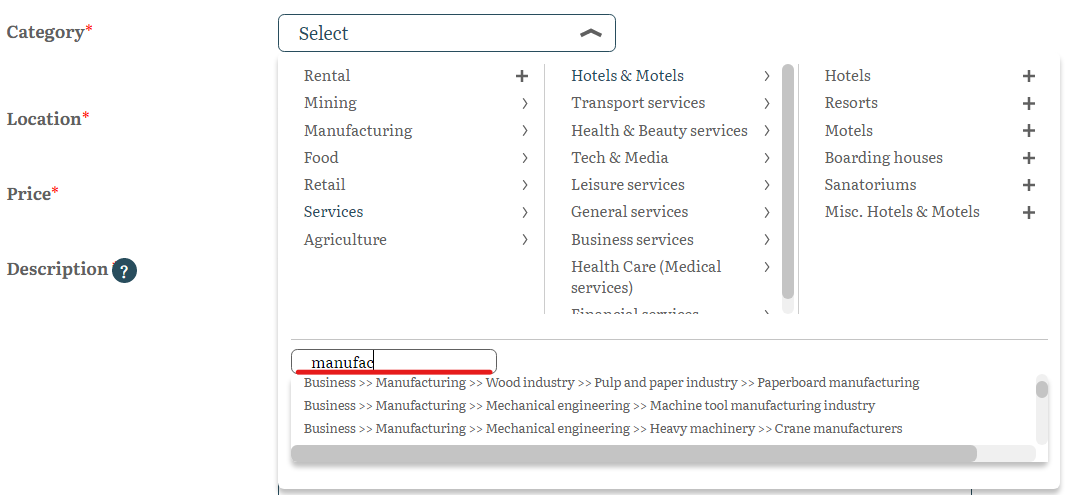
3. Indique que ha leído y está de acuerdo con los términos del anuncio. Haga clic en el botón "Agregar". Espera unos segundos a que el sistema guarde tu anuncio, ¡no interrumpas este proceso!
Elija una opción de alojamiento adecuada, servicios de promoción adicionales, opción de pago. Más sobre esto: Elección de la opción de alojamiento y la opción de pago.
Si tiene alguna pregunta, comuníquese con nosotros a través de formulario de comentarios
Este sitio utiliza cookies y otros identificadores de visitantes para la conveniencia de cada usuario. Si, después de leer este mensaje, permanece en nuestro sitio, significa que no se opone al uso de estas tecnologías Aprender más
